Windows 10 се доставя в комплект с OneDrive на Microsoft по подразбиране, за да ви помогне синхронизирайте данните си лесно на всичките ви устройства. Това го прави особено полезен и удобен. Но по време на употреба всичко може да се случи и може в крайна сметка случайно да изтриете файлове / конкретна папка от OneDrive Локална папка на вашето устройство. Може да сте в беда и да останете с впечатлението, че всички ваши данни са загубени и не могат да бъдат възстановени.
Е, не е нужно да се притеснявате, както може би се досещате, имам страхотен трик за вас, с който можете да се възползвате възстановяване на случайно изтрити файлове и папки от локалната папка на OneDrive на вашия компютър. Не, няма да ви помоля просто да проверите вашата кошница за възстановяване и възстановяване, защото бихте били умни и вече сте проверили вашата локална кошница кошче. 🙂
Вместо това ще ви запозная с функцията за безопасност на OneDrive, която предотвратява подобни инциденти и може да ви помогне да възстановите изтритите си данни от OneDrive. Може да използвате файловия изследовател, за да навигирате през съдържанието на вашия OneDrive.
За щастие, ако сте на Windows 10 и имате активирана история на файловете, можете просто да получите модифицирана версия на документа, възстановена от дневника на Windows. Или ако използвате по-ниска версия на Windows, вероятно можете да използвате помощна програма на трета страна, за да възстановите изтритите си файлове.
Има още един начин да възстановите наскоро изтрит файл или папка от вашата локална папка OneDrive. Виждате ли, след като продължите да изтривате файл или папка от локалната папка на OneDrive, едно копие на файла или папката отива в локалната кошница, а друго копие в кошчето на OneDrive.
Това от своя страна означава, че въпреки че сте изчистили и изпразнили местното си кошче, пак можете да намерите кеширано копие на наскоро изтрития ви файл или папка от локалната папка на One-drive в рециклирането на уеб OneDrive кошче.
Копие от вашия изтрит файл или папка все още остава непокътнато OneDrive.com.
Следвайте процедурата, която изброих в прости стъпки по-долу, за да възстановите наскоро изтрит файл или папка от локалната папка OneDrive.
Как да възстановите файлове, изтрити от папка Local OneDrive
1- Отидете на OneDrive.live.com
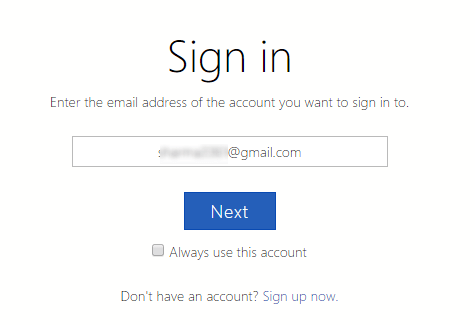
2- влезте с вашите идентификационни данни за Microsoft
3- Изчакайте страницата да се зареди
4- След като страницата се зареди, потърсете Кошче в левия прозорец под Споделено.
5- Щракнете върху него, за да видите наскоро изтритите файлове в кошчето.
6- Изберете файловете или папките, които искате да възстановите, и щракнете върху Възстановигоре в десния прозорец.
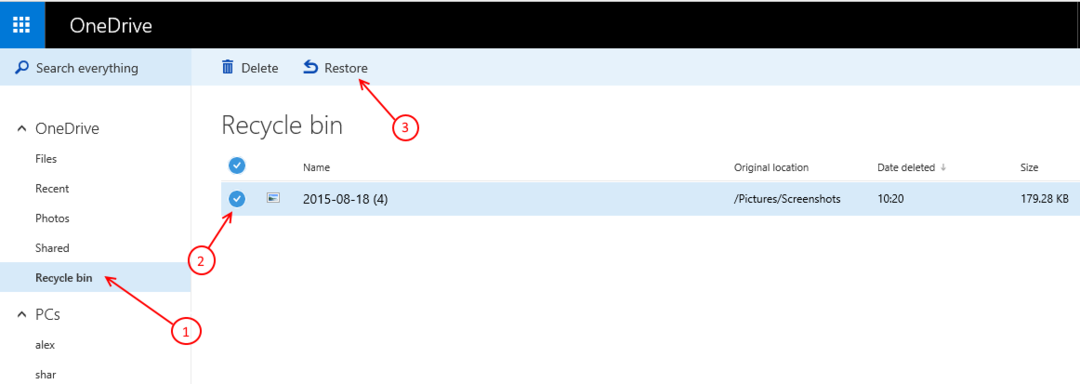
7- Можете също да възстановите елемент, като щракнете с десния бутон върху него и изберете Възстановяване.
8- Тъй като сте изтрили файловете от вашата локална папка за съхранение в OneDrive, те ще бъдат върнати в местната кошница.
9- Отворете кошчето и изберете файловете.
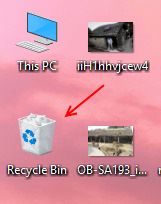
10- Щракнете с десния бутон върху тях и изберете възстановяване, за да ги възстановите напълно.
Вече сте възстановили файлове или папки, изтрити от локалната папка на OneDrive в обиколка на Windows 10 машина 🙂